以前电脑刚出来时,使用完电脑,都要做的事情是“关闭计算机”,考虑先关闭显示屏还是主机的问题,关完之后还要拿遮尘布盖上,颇有时代感。
而现在的电脑进化了很多,长期待机,意外关机保护的保护机制都有,所以大多人开始以软件运行任务优先,不关机和快速进入工作状态成了新常态。
但是 Windows 上不和手机上只有关机和锁屏那样简单的逻辑,它有锁屏、注销、
睡眠、休眠、息屏、屏幕保护模式等等,而且也可能随着电量不同启动其他的电源管理模式。
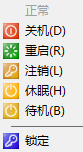
这样想让电脑按想要的节奏进入各种状态就比较麻烦了,通常各类软件提供的功能也就是“下载完自动关机”“完成任务后自动关机/锁屏”等等。
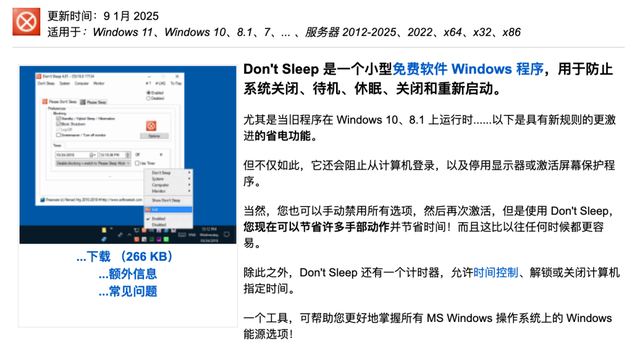
今天来看一款专门针对电脑状态的调整工具——Don’t Sleep,它的名字很直白,但是功能上不只是阻止睡眠,还有定时和根据 CPU 状态调整功能的能力。
这是一款来自softwareok的小工具,熟悉的朋友可能知道,他家推出了许多实用免费的小工具。像是之前推荐过的QuickTextPaste和PointerStick等等。
Don’t Sleep直接打开就能用,在托盘区会生成一个控制图标,软件的主界面也很直观,一共两种主模式:阻止和允许。

你可以给他设定一个定时器,到时间了自动停止阻止,同时开启你想要的模式。
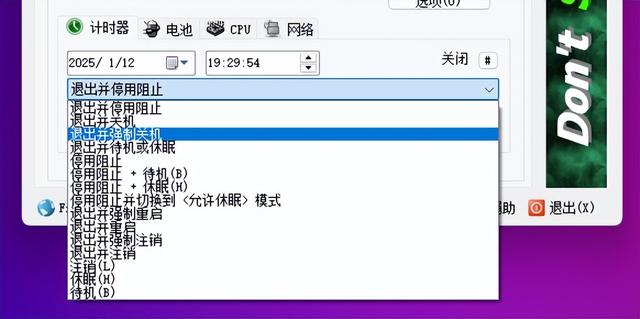
根据电量和 CPU 负载来调整状态,像是跑完高性能任务后等待一个时间,再允许睡眠,妥妥的“电脑资本家”了属于是。
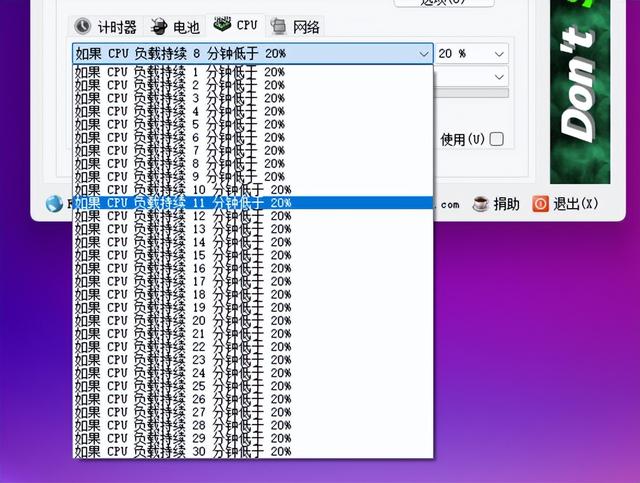
还有一个是监测网络任务根据传输负载来设定任务,它可以选择设备上的全部或者指定网卡。

这下那些软件没有提供这类功能的,也可以愉快定时了。而在允许休眠的选项卡里,可以根据外置设备的输入情况来判断,没有操作之后再休眠。
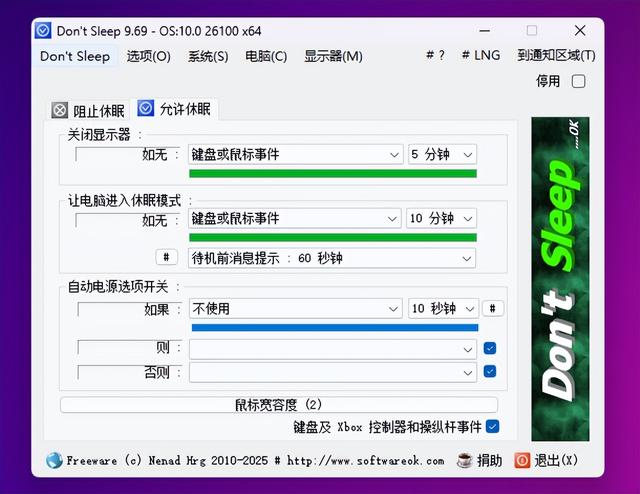
甚至更加精细一点,还可以用它来切换电脑的电源计划,这个如果忘了改回来,来回切还是比较影响体验的,不建议大家频繁改动。
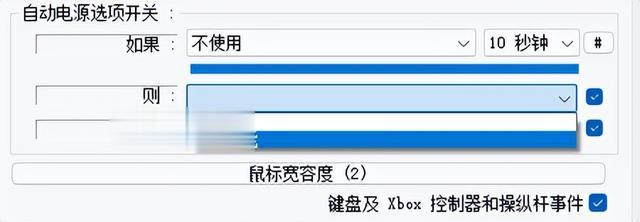
Don’t Sleep还有一些快捷功能,可以快速打开系统上的一些功能配置界面。
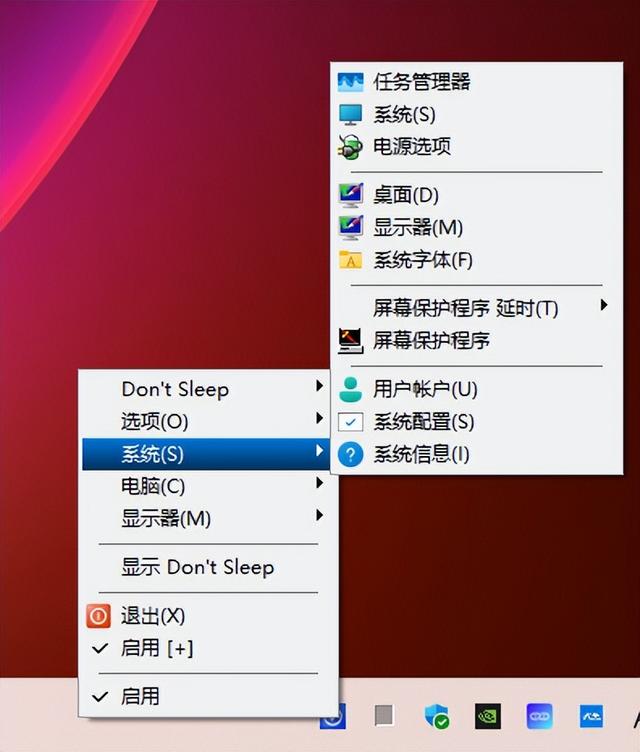
一个快速控制电源状态的界面,提供了正常和强制两种模式,有时候关机的时候,如果有程序提示你阻止关机,就可以尝试用这个强制模式一键忽略。

感觉最好用的是这个“一键关闭显示器”的空间,你可以马上关闭显示器,但是不影响程序的运行,临时离开一下电脑,但是不想锁屏的时候,就很有用。

就算没有其他的需要,把它当成一个定时关机的工具也挺有用,点击托盘区,然后在界面点一下“#”号,设定一个时间即可。

这个小工具平台挂在后台也没事,有用的时候再点一下,他占用的只有 10M 的运存,CPU 资源占用不使用的可以忽略不计,这样拿 Win 笔记本出门的时候,配置好自动切换电源计划,或许能更省电一点,在导出内容和挂机时,直接关闭屏幕,也算是比较折腾的优化方法了。

由于还可以把界面和托盘图标隐藏,也可以实现一些给孩子玩电脑时,到时间自动锁屏或关机的功能,或者偷偷开启省电模式,让电脑自动“变卡”等等。
